Чи не видаляється порожня папка. Як можна видалити не видаляти файл з комп'ютера (захищений, пошкоджений, системний, який використовується)
- Інший метод видалення - за допомогою «Диспетчера завдань»
- Третій метод - видалення за допомогою завантажувальних флешок або дисків
- Четвертий метод видалення через програму Unlocker
- Причини появи не видаляти об'єктів в комп'ютері
- теорія
Кожен користувач стикався з подібною проблемою, коли якийсь файл вперто не бажає віддалятися з невідомої причини! Ось неможливо видалити файл, і все, немає доступу! Найчастіше висвічується напис, що видалення даного об'єкта неможливо, тому що він в даний момент використовується якимось додатком, заборонений доступ до об'єкта, варто захист від видалення та інше. Але що ж робити користувачеві, якщо злісний об'єкт все-таки потрібно неодмінно видалити ?! Та й не потрібен в комп'ютері різний мотлох, який постійно накопичується і навантажує всю систему! Слід дізнатися рішення таких неприємностей. У цій статті розглядаються кілька методів досягнення необхідного результату, які допомагають як видалити захищені файли, так і пошкоджені, використовувані і системні.
Іноді, якщо не вдається видалити файл, спрацьовує просте рішення - закрити всі використовувані користувачем програми. Наприклад, неможливо видалити файл музики, якщо він в даний момент відтворюється на вашому програвачі. Тільки після закриття вікна програвача можна приступити до видалення об'єктів. За таким же принципом потрібно закрити і інші програми, якщо немає доступу до файлу. Про всяк випадок можна і перевантажити комп'ютер, а потім повторити спробу видалення файлу. Виходить? Відмінно! Якщо ж спроба обернулася провалом, значить, переходимо до другого кроку, який може допомогти.
Інший метод видалення - за допомогою «Диспетчера завдань»
Важливо дізнатися - можна знайти і закрити не очевидно програму або процес, яка / який використовує вперто не видаляти файл з непотрібних. Це можна робити через «Диспетчер завдань»! Для виклику цього діалогового вікна варто дізнатися наступне: використовуйте комбінацію клавіш «ctrl» + »alt» + »delete» (для старих операційних систем Windows ) Або комбінацію «ctrl + shift + esc» / »Windows» + »Х» (якщо версія ОС від Windows 8 і далі). У вікні «Диспетчера завдань» потрібно ознайомитися з програмою або процес, який використовує даний об'єкт, і завершити його роботу. Після цього можна робити видалення непотрібного файлу, що не видаляються об'єкти перестають бути такими.
УВАГА! Переконайтеся, що об'єкт не є важливим компонентом операційної системи ! Якщо це проігнорувати, то можливо, що видалення цього файлу спричинить за собою непоправні наслідки в роботи всієї системи і доведеться заново ОС заново. Видаляйте тільки ті файли, в яких ви розбираєтеся!
Третій метод - видалення за допомогою завантажувальних флешок або дисків
Цей метод досить практичний і дозволяє видалити практично будь-яку папку або файл з системи вашого комп'ютера. Для цього вам буде потрібно запустити комп'ютер за допомогою одного з накопичувачів LiveCD, реанімаційного диска або спеціальної флешки (якщо такої немає, краще їй обзавестися якомога швидше) для завантаження ОС. При роботі з даними накопичувачами ви отримаєте можливість користуватися звичним інтерфейсом ОС Windows. Важливо дізнатися, що при завантаженні системи з таких видів накопичувачів система швидше за все змінить назви жорстких дисків і назве їх зовсім іншими буквами. Тому уважно дивіться, який саме об'єкт ви будете видаляти або скористайтеся командою dir c: (для появи об'єктів, розташованих на звичному вам диску C).
При роботі з завантажувальними флешками / дисками потрібно в будь-який час завантаження натиснути комбінацію «Shift» + «F10». Це дозволить вам потрапити в спеціальну командний рядок . Тут ви зможете також вибрати пункт «Відновлення системи». Саме командний рядок можна, до речі, що варто дізнатися, використовувати для вирішення безлічі інших проблем.
Після запуску системи з даних накопичувачів, застосовуючи командний рядок, ви зможете вибірково видалити всю непотрібну інформацію з жорстких дисків вашого комп'ютера. Тепер Windows не зможе перешкодити вам це робити! Адже вона відключена і відключена її захист всіх об'єктів від видалення.
Четвертий метод видалення через програму Unlocker
Цей метод є найлегшим і ефективним! На сьогодні програма Unlocker, напевно, як буде корисно дізнатися, є найпопулярнішим методом робити видалення об'єкта, який зайнятий програмами або процесами і до нього немає доступу. Чим же так зручна дана програма , Що усуває видаляються об'єкти? Причин кілька: вона абсолютно безкоштовна, має простотою використання і легко вирішує проблему видалення захищених файлів. Після установки Unlocker на свій комп'ютер потрібно лише натиснути на злощасний об'єкт правою кнопкою миші і вибрати в спливаючому меню пункт «Unlocker». При використанні портативної версії програми потрібно тільки запустити її і у вікні, вибрати потрібну папку або об'єкт, які необхідно видалити.
Принцип роботи програми Unlocker заснований на першому описаному методі видалення об'єктів. Програма сама виробляє операцію вивантаження з пам'яті системи тих процесів, які заважають видалити потрібний об'єкт, таким процесом зазвичай і створюється проблема. Ось тільки Unlocker здатний завершувати навіть ті процеси, які не видно звичайному користувачеві у вікні «Диспетчера завдань»!
Причини появи не видаляти об'єктів в комп'ютері
Після процедури очищення вашого комп'ютера від непотрібних файлів ви можете вибрати два шляхи подальшої поведінки. Можна продовжити працювати з системою в колишньому ключі і періодично чистити її від подібних проблемних об'єктів. А можете розібратися в причинах їх виникнення, чому створюються файли, до яких немає доступу, запобігти їх появі, що значно зменшить загальну завантаження системи і підвищить її продуктивність.
Справа в тому, що Windows дуже дбайливо ставиться до всіх файлів, які ви намагаєтеся видалити! Це, звичайно добре, коли ви користувач і випадково видалили не той файл. Витягнути його назад з кошика не складе особливих труднощів. Інша справа, коли ви вже досить досвідчений користувач і навмисно намагаєтеся видалити файл. Windows дбайливо кладе його в кошик для можливого відновлення. Тепер вам потрібно очистити корзину, щоб повністю видалити об'єкт з системи. До речі, існує спосіб уникнути кошика і видалити файл повз неї. Для цього натисніть комбінацію клавіш «shift» + »delete». Думаєте, після очищення кошика файли стираються? Ні! Просто Windows ховає файли в дальній кут, де ми зможемо дістати їх за допомогою спеціальних утиліт. Зітреться цей файл лише після багаторазового його перезапису. А до того часу він буде займати місце на жорсткому диску і харчуватися системними ресурсами, зменшуючи продуктивність всієї системи.
Чи не віддаляються файли (захищені, пошкоджені, системні, використовувані) з'являються в результаті різних системних збоїв. Це призводить до того, що Windows не може розібратися з даними файлами, і сама закриває до них доступ з метою безпеки. Наприклад, при зриві процесу установки програм в системі «залишаються» в повному обсязі збережені файли. Система не може розібратися з подібними видами файлів і просто «садить їх на карантин». Також можна зіткнутися і з вірусами, які неможливо видалити з комп'ютера. Трапляється, що вірусний файл видаляється, а через деякий час з'являється знову. Тому важливо обов'язково мати на комп'ютері надійну антивірусну програму , Яка допоможе запобігти проникненню подібних файлів-вірусів. До вірусів відносяться і підозрілі файли , Які мають вагу 0 кілобайт. Видалити їх з комп'ютера не може жодна утиліта, зате сканування антивірусом впорається з даною проблемою за пару хвилин.
Дата: 19.02.2015 8:53
У цій статті розглянемо випадки, коли не вдається видалити файл на комп'ютері, на зовнішньому жорсткому диску або на флешці. Бувають звичайно випадки, коли можна спробувати видалити файл або папку не вдаючись до допомоги якихось сторонніх утиліт або програм, наприклад, як в моєму випадку, який стався зовсім недавно, я не міг видалити відеофайл, це був фільм і він важив десь гігабайт 25 напевно. При спробі видалення, вискакувало вікно «Підготовка до видалення» (або це може бути «переміщення в корзину») і на цьому все, тобто могло пройти 30 хвилин, годину і нічого при цьому не змінювалося.
При перезавантаженні комп'ютера теж саме, пробував перейменовувати файл - аналогічно, при видаленні вискакувало вічне вікно «Підготовка до видалення». В даному випадку просто досить замінити (перейменувати) розширення файлу, в моєму випадку це було розширення «.mkv», я його замінив на «.php» і вся проблема миттю зникла, фільм вийшов в два рахунки. Тому виділю:
якщо файл не видаляється або просто зависає при спробі видалення - спробуйте просто замінити розширення файлу.
Якщо у вас вискакує вікно попередження приблизно такого змісту: «Не вдається видалити файл. Немає доступу. Диск може бути заповнений або призначений лише для читання, або файл зайнятий іншим додатком ».


Те звичайно можна перезавантажити комп'ютер і проблема скоріше за все зникне, але що якщо ви працюєте з великою кількістю вікон або програм і чекати поки перезавантажиться комп'ютер занадто довго, а потім ще все це відновлювати, в загальному нічого хорошого. В цьому випадку, рекомендую скористатися програмою «Unlocker» - дана програма дозволяє розблокувати файл або папку, яку ви не можете видалити, перемістити, скопіювати і тим самим після розблокування дозволяє робити з цим файлом, що завгодно, в нашому випадку спокійно видалити його. І так,. Вона важить зовсім небагато (1мб). Тепер встановлюємо її
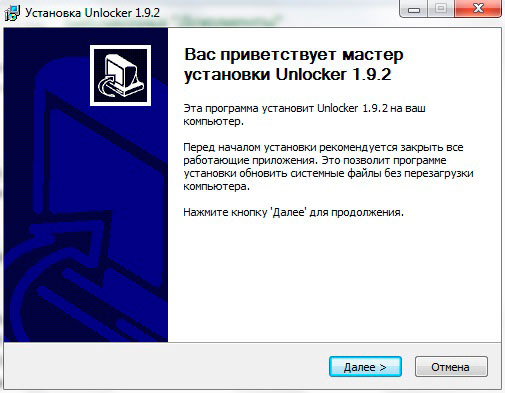
і натискаємо правою кнопкою миші на тому файлі або папці, яку ми не можемо видалити, далі вибираємо пункт «Unlocker»
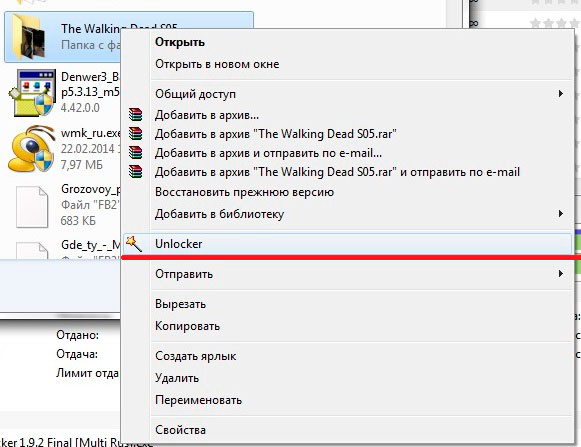
і у вікні натискаємо кнопку «Розблокувати все».
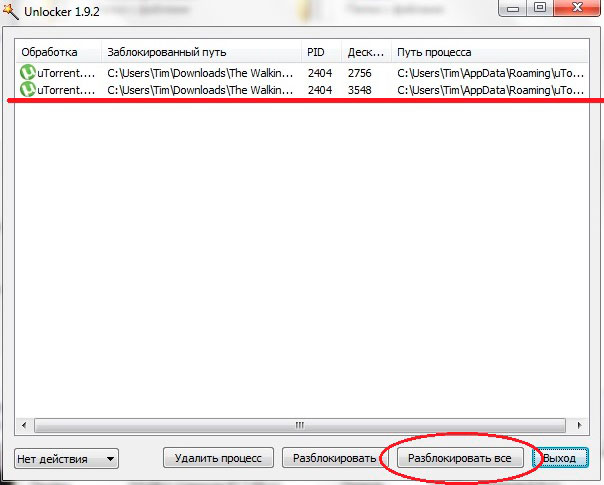
теорія
Ви запитаєте, а чому так відбувається? Чому я начебто закрив всі програми з якими даний файл працював, але все одно він не видаляється і вискакує вікно з повідомленням про те, що файл використовується іншою програмою. Давайте проведемо експеримент. Завантажити будь-який фільм через торрент, запустимо його і поки фільм скачується, знайдемо цей фільм в папці «Завантаження» (У вас це може бути інша папка, так як я показую найпоширеніший варіант) і намагаємося видалити його, нічого не виходить вірно?
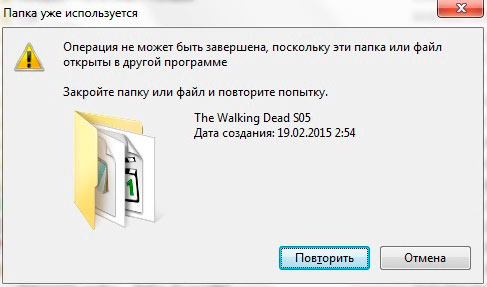
Так як, в даному випадку фільм (файл) скачується (йде процес над ним) та він використовується програмою, закриваємо цю програму клацаючи на хрестик і вона візуально начебто закрилася, але це не так, вона просто згорнулася, але роботу тобто завантаження фільму все ще продовжує. Тому щоб повністю закрити програму потрібно клацнути на меню файл - вихід. Якщо ви не знаєте, що таке торрент, проведу аналогію зі звичайною завантаженням файлу при скачуванні, тобто поки йде скачування файлу, ви не зможете видалити його, так як йде робота, процес над ним. Може бути це не зовсім вдалий приклад, але сенс я думаю зрозумілий.
Ну ось я думаю і все, дана програма не займе багато місця на вашому комп'ютері, а ось виручати при видаленні файлу або папки буде точно завжди.
Іноді бувають моменти, коли деякі файли просто відмовляються втечуть! При спробі видалення вискакує вікно з заголовками подібних цим: «Не вдається видалити [ім'я файлу]. Об'єкт використовується іншим користувачем або програмою. »Або« Не вдається видалити [ім'я файлу]. Немає доступу. ». Зараз я покажу вам, як можна легко вирішити цю проблему ...
Отже, перейдемо до справи. Для видалення не видаляються файлів була придумана така класна утиліта, як Unlocker. Вона допомагає вам швидко видалити впертий файл або папку, наприклад, коли ви бачите один з варіантів помилки, показаних на скріншоті:


Помилка на рис.1 зазвичай виникає, якщо файл зараз відкритий в якійсь програмі і блокується від будь-яких спроб зміни і видалення. У легкому випадку досить просто закрити програму, але в більш складних взагалі незрозуміло що робити, так як на робочому столі жодної відкритої програми немає, а файл тим не менш, не видаляється! Рис.2 зазвичай говорить про проблеми з правами доступу до файлів, тобто, файл створений одним користувачем, а видалити його намагається інший користувач. Ну, а на третьому малюнку проблема виникає в результаті якихось некоректних дій, зависань або глюків програм.
Перейдемо до установки програми:
У самій установці нічого складного немає, єдине, на що б звернув вашу увагу - зніміть галочку установки Babylon Toolbar, бо він зовсім не потрібен.
Найпростіший і зручний спосіб використання Unlocker'a - запуск за допомогою меню із:
1. Маємо не видаляється файл 103.xls. правою кнопкою вибираємо Unlocker
Але що ж робити користувачеві, якщо злісний об'єкт все-таки потрібно неодмінно видалити ?Виходить?
Думаєте, після очищення кошика файли стираються?
